技嘉电脑如何使用U盘装win10系统呢?相信很多朋友都遇到过电脑系统崩溃的问题,想要重装系统可是电脑不能开机,这该怎么办呢?接下来小编就给大家介绍一下技嘉电脑U盘重装win10系统的方法,帮你快速解决系统问题。
技嘉笔记本电脑安装win10的方法众多,不管你的技嘉电脑是否可以正常打开,都可以通过一键重装系统软件进行操作。如果你的电脑可以上网建议使用在线重装功能,如果无法开机就需要U盘重装win10系统了。下面就来瞧瞧具体操作方法吧。
技嘉安装win10
技嘉安装win10图解详情-1
技嘉电脑u盘重装系统win10教程
1、先找一台可以上网的电脑搜索【装机吧官网】,认准官网进入装机吧首页,下载安装装机吧一键重装系统软件。
U盘重装win10系统
U盘重装win10系统图解详情-2
2、再将一个大于8G的U盘连接下载装机吧的电脑,然后双击打开装机吧,选择左侧的制作系统,等待检测到U盘后,点击开始制作按钮。
技嘉电脑u盘重装win10
技嘉电脑u盘重装win10图解详情-3
3、然后选择需要安装的win10系统,点击左下角的开始制作。
技嘉电脑u盘装win10系统
技嘉电脑u盘装win10系统图解详情-4
4、之后会弹出删除U盘全部文件的提示,备份U盘重要数据后点击确定。
技嘉电脑u盘装win10系统
技嘉电脑u盘装win10系统图解详情-5
5、稍等片刻就会弹出启动U盘制作成功的提示,然后将U盘拔出。
技嘉安装win10
技嘉安装win10图解详情-6
6、U盘插入技嘉电脑,按下开机键,然后立即敲击F12键,直至出现启动选择界面,使用方向键选择USB选项或者U盘品牌选项,回车。
技嘉安装win10
技嘉安装win10图解详情-7
7、出现如图界面,使用方向键选择【01】选项,按下回车键。
技嘉电脑u盘装win10系统
技嘉电脑u盘装win10系统图解详情-8
8、进入装机吧PE系统界面,弹出装机吧装机工具,点击win10系统后面的安装按钮。
技嘉安装win10
技嘉安装win10图解详情-9
9、出现如图界面,将win10系统安装在C盘,点击右下角的开始安装。
技嘉电脑u盘重装win10
技嘉电脑u盘重装win10图解详情-10
10、等待安装完成后,点击立即重启按钮。
技嘉电脑u盘装win10系统
(搬砖帖子,侵权立删)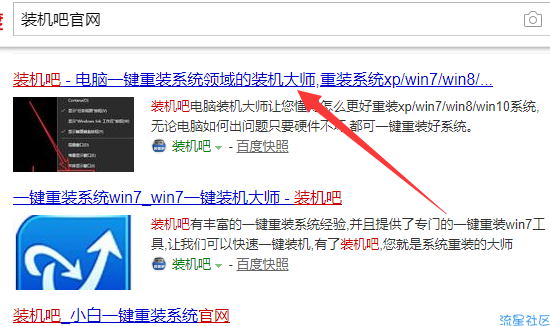
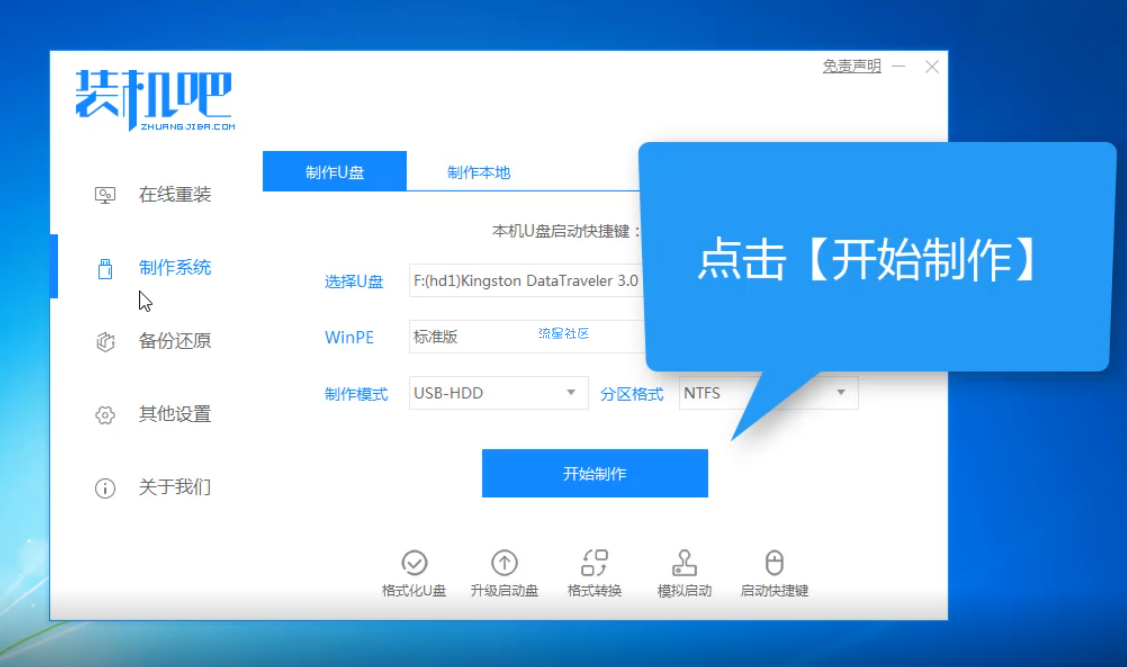
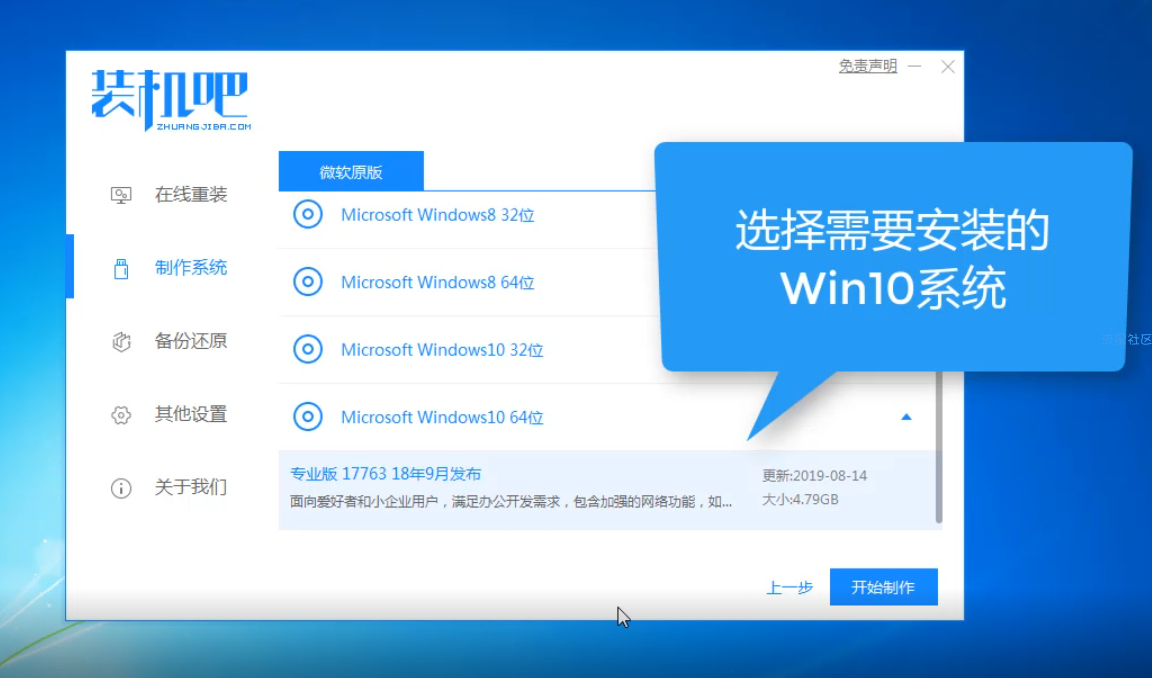
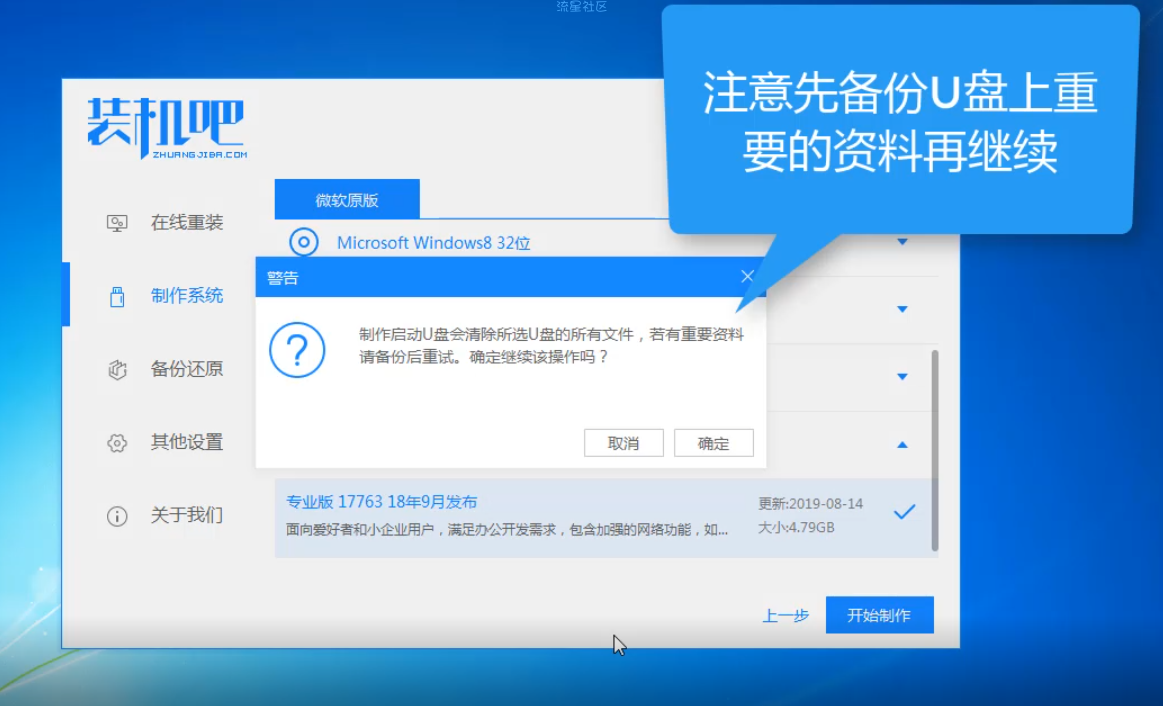
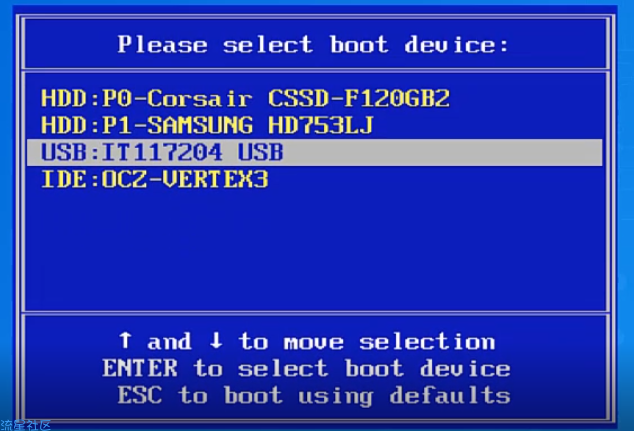
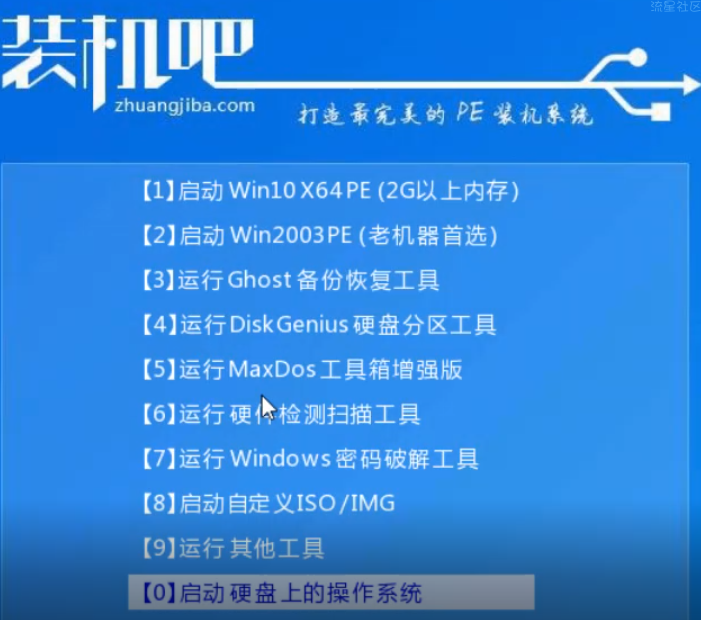
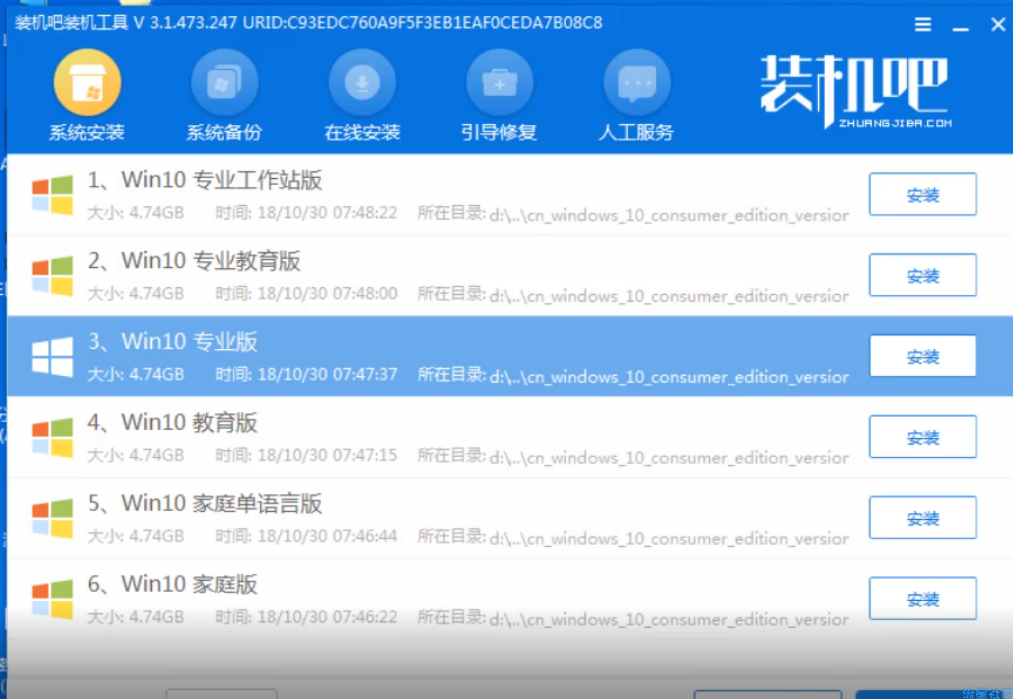
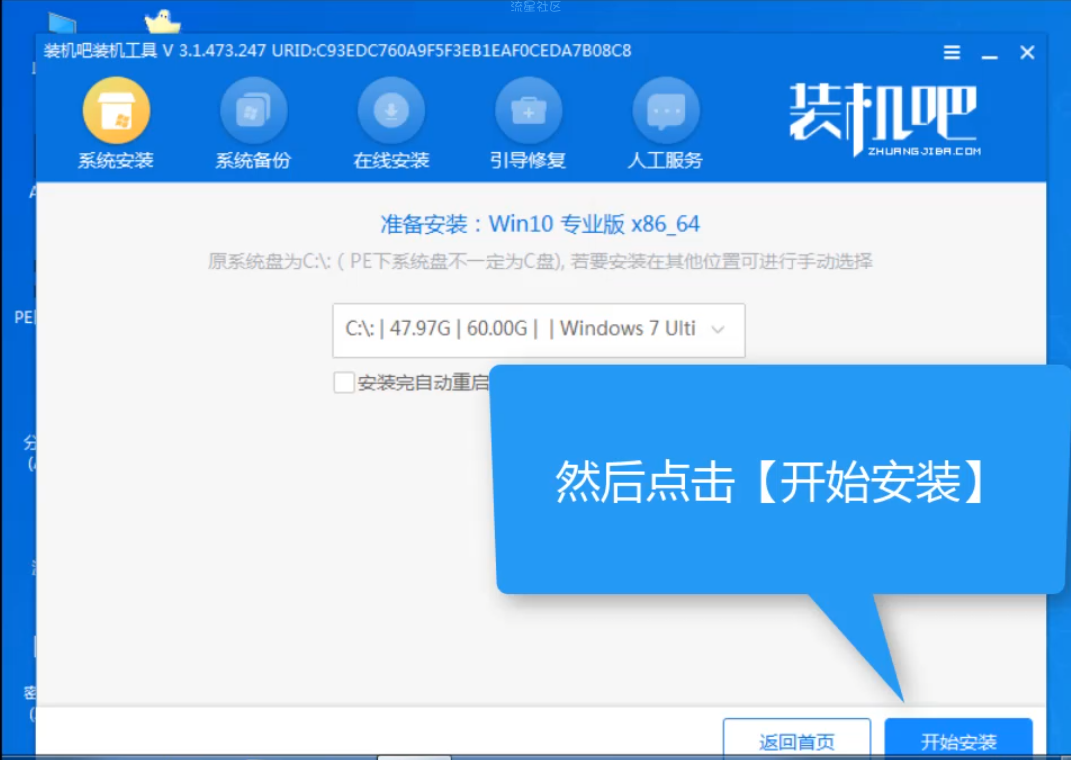
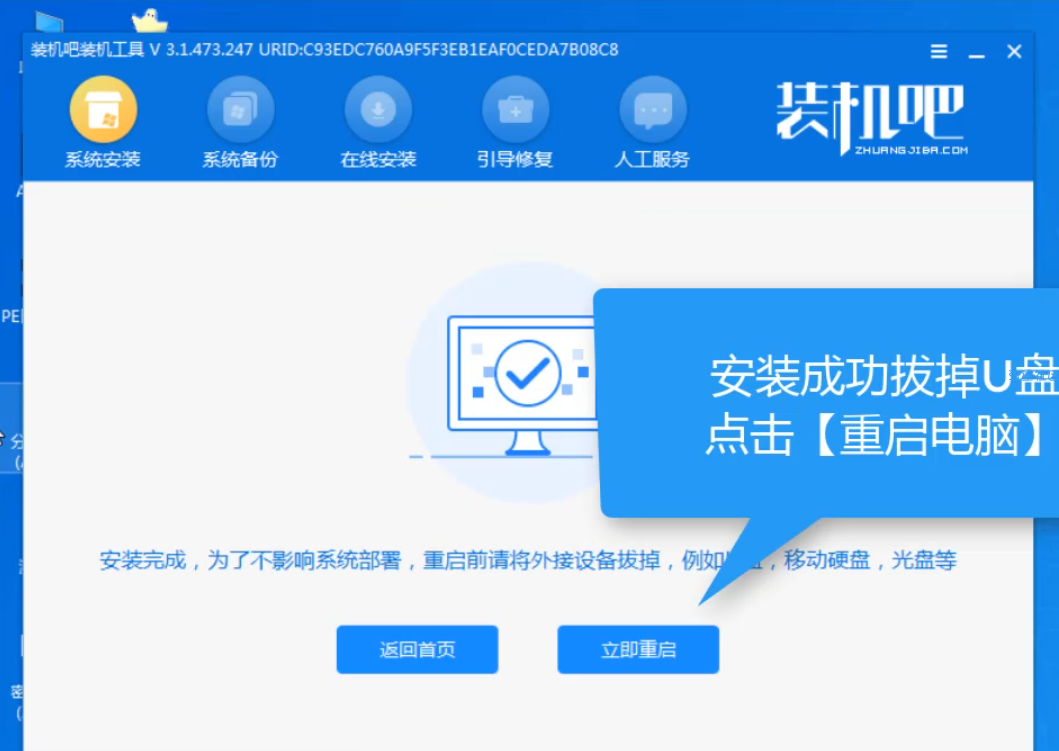
技嘉笔记本电脑安装win10的方法众多,不管你的技嘉电脑是否可以正常打开,都可以通过一键重装系统软件进行操作。如果你的电脑可以上网建议使用在线重装功能,如果无法开机就需要U盘重装win10系统了。下面就来瞧瞧具体操作方法吧。
技嘉安装win10
技嘉安装win10图解详情-1
技嘉电脑u盘重装系统win10教程
1、先找一台可以上网的电脑搜索【装机吧官网】,认准官网进入装机吧首页,下载安装装机吧一键重装系统软件。
U盘重装win10系统
U盘重装win10系统图解详情-2
2、再将一个大于8G的U盘连接下载装机吧的电脑,然后双击打开装机吧,选择左侧的制作系统,等待检测到U盘后,点击开始制作按钮。
技嘉电脑u盘重装win10
技嘉电脑u盘重装win10图解详情-3
3、然后选择需要安装的win10系统,点击左下角的开始制作。
技嘉电脑u盘装win10系统
技嘉电脑u盘装win10系统图解详情-4
4、之后会弹出删除U盘全部文件的提示,备份U盘重要数据后点击确定。
技嘉电脑u盘装win10系统
技嘉电脑u盘装win10系统图解详情-5
5、稍等片刻就会弹出启动U盘制作成功的提示,然后将U盘拔出。
技嘉安装win10
技嘉安装win10图解详情-6
6、U盘插入技嘉电脑,按下开机键,然后立即敲击F12键,直至出现启动选择界面,使用方向键选择USB选项或者U盘品牌选项,回车。
技嘉安装win10
技嘉安装win10图解详情-7
7、出现如图界面,使用方向键选择【01】选项,按下回车键。
技嘉电脑u盘装win10系统
技嘉电脑u盘装win10系统图解详情-8
8、进入装机吧PE系统界面,弹出装机吧装机工具,点击win10系统后面的安装按钮。
技嘉安装win10
技嘉安装win10图解详情-9
9、出现如图界面,将win10系统安装在C盘,点击右下角的开始安装。
技嘉电脑u盘重装win10
技嘉电脑u盘重装win10图解详情-10
10、等待安装完成后,点击立即重启按钮。
技嘉电脑u盘装win10系统
(搬砖帖子,侵权立删)
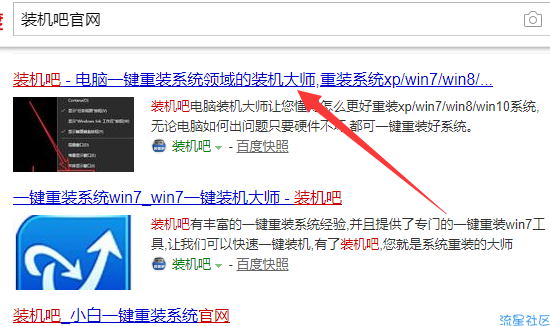
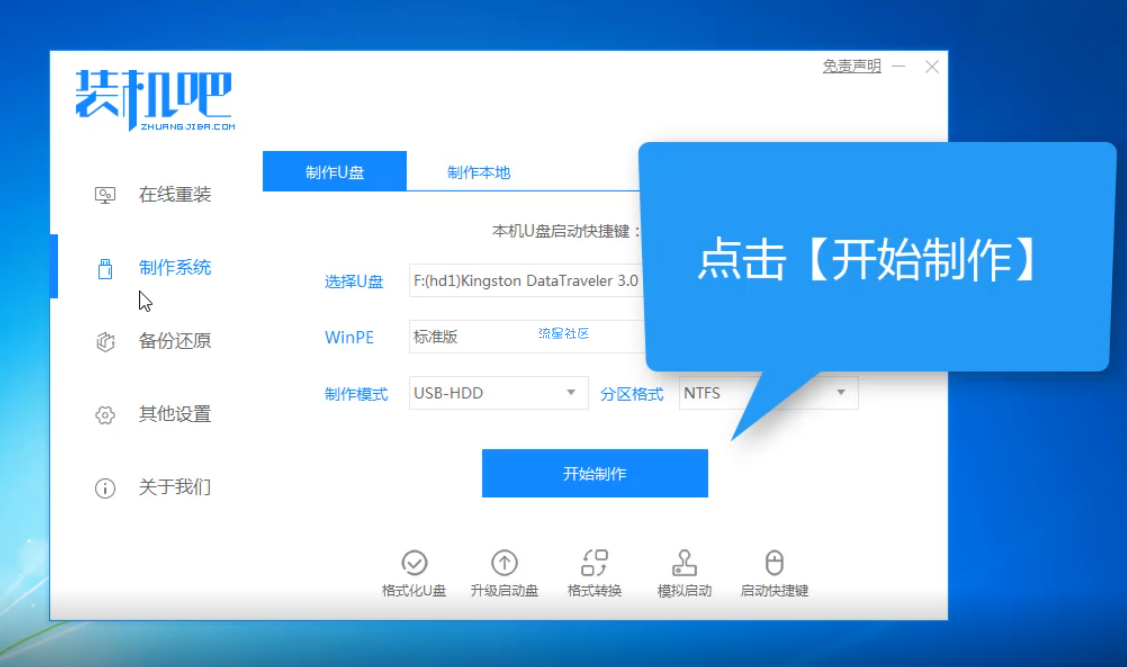
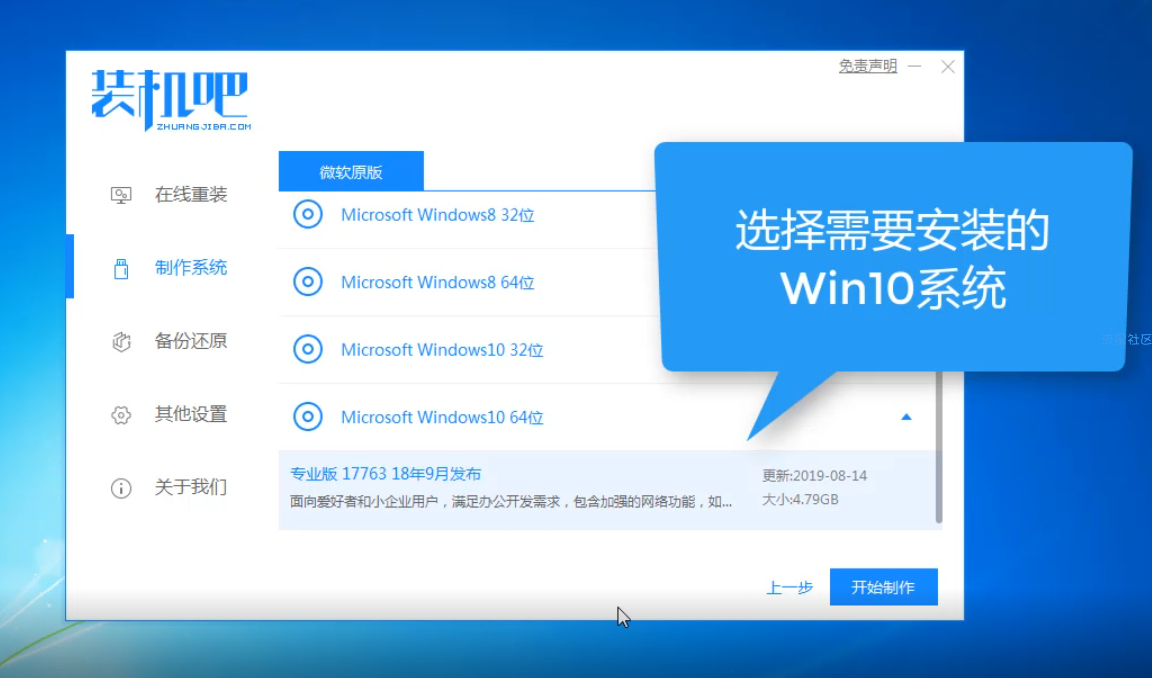
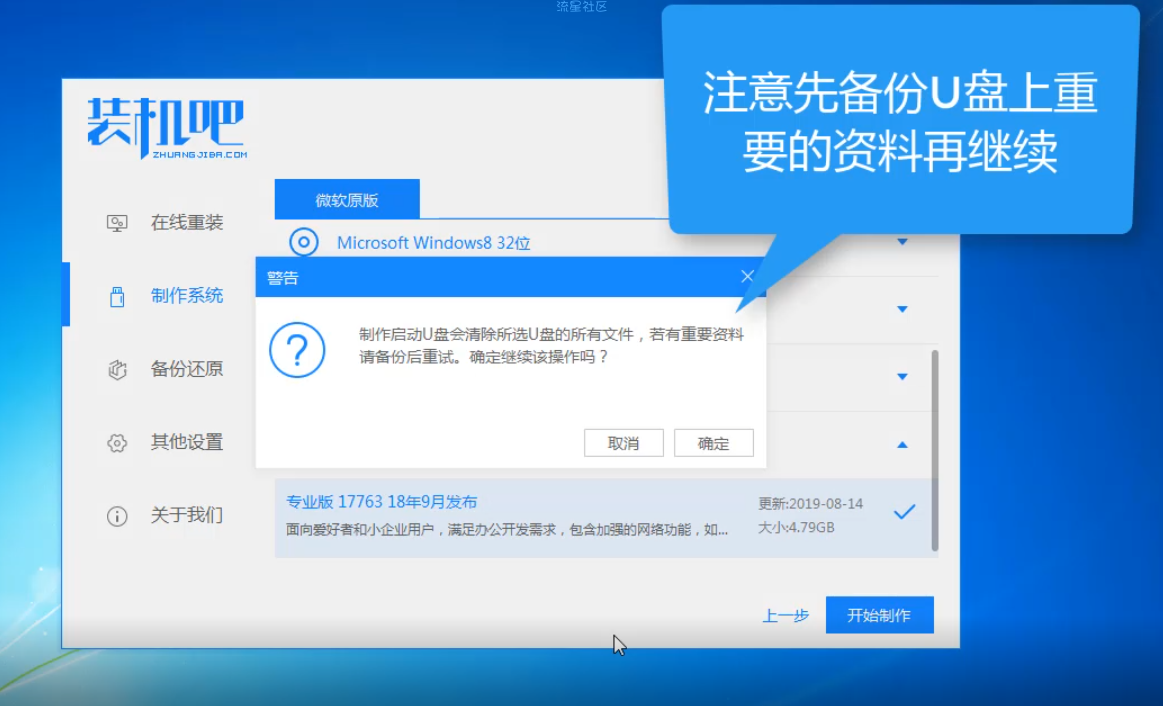
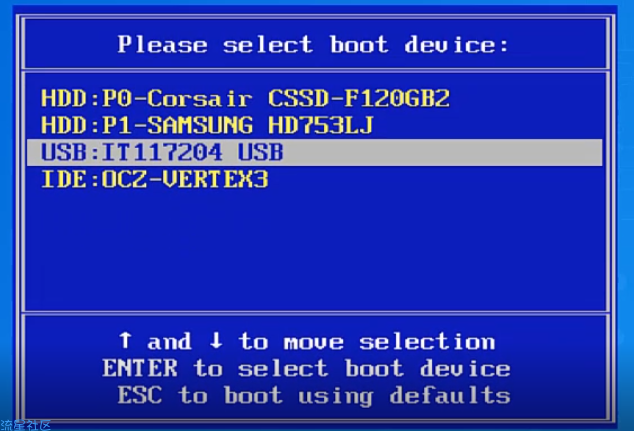
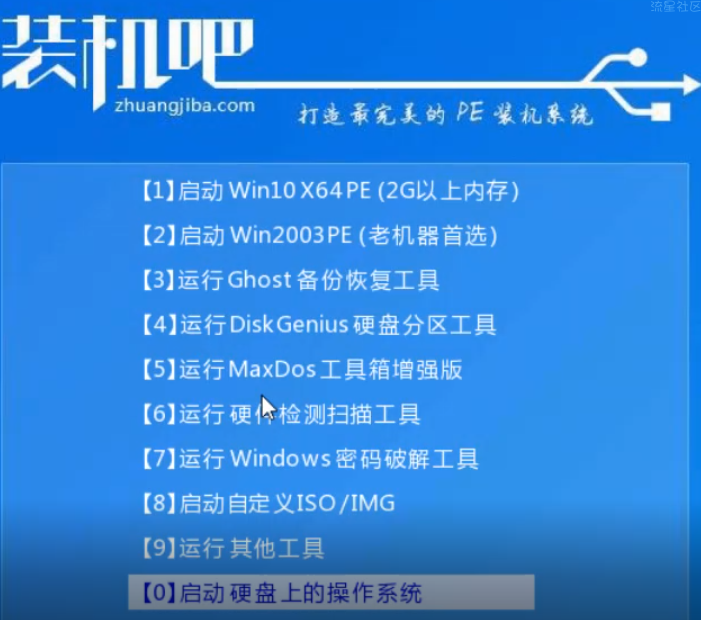
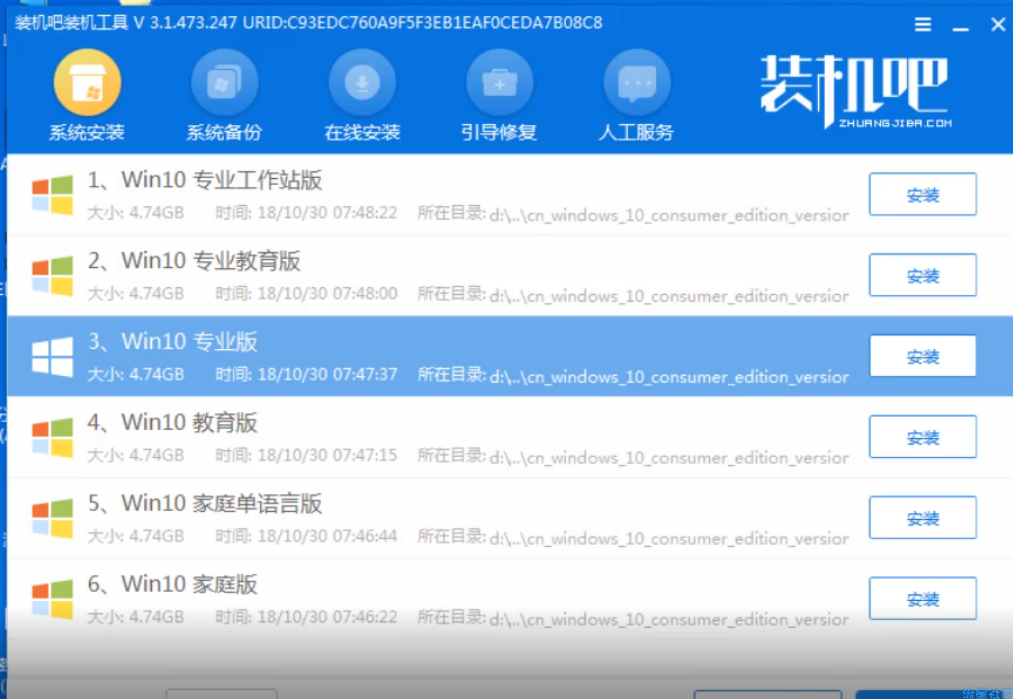
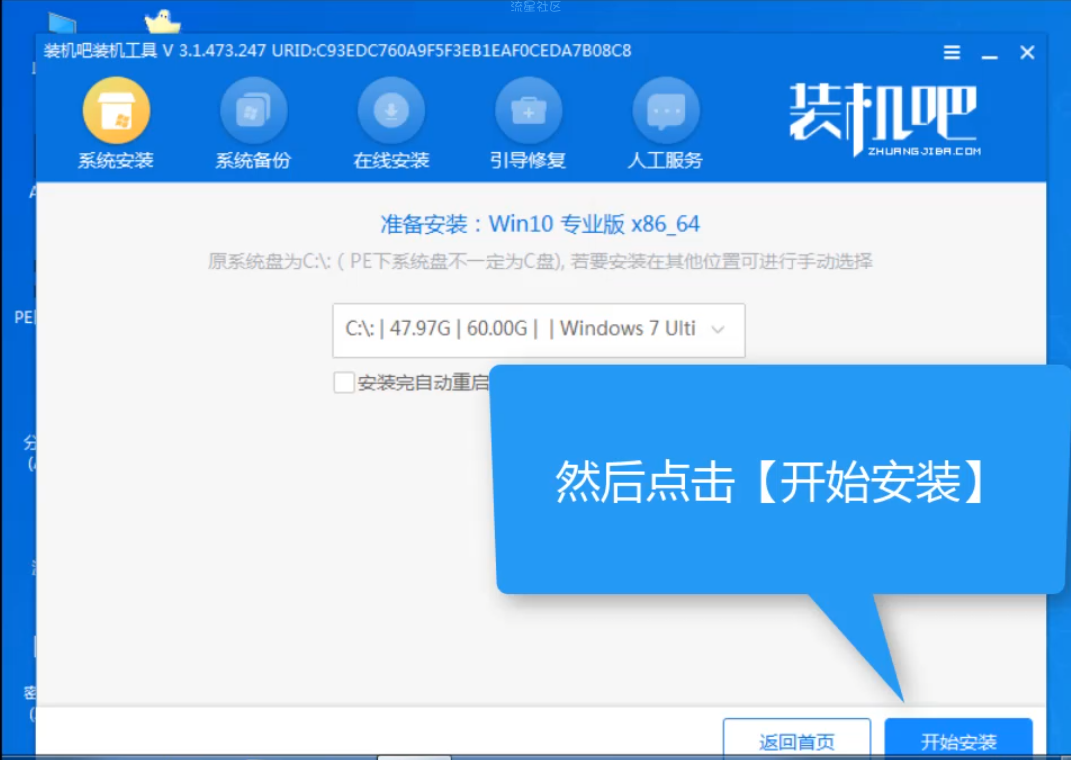
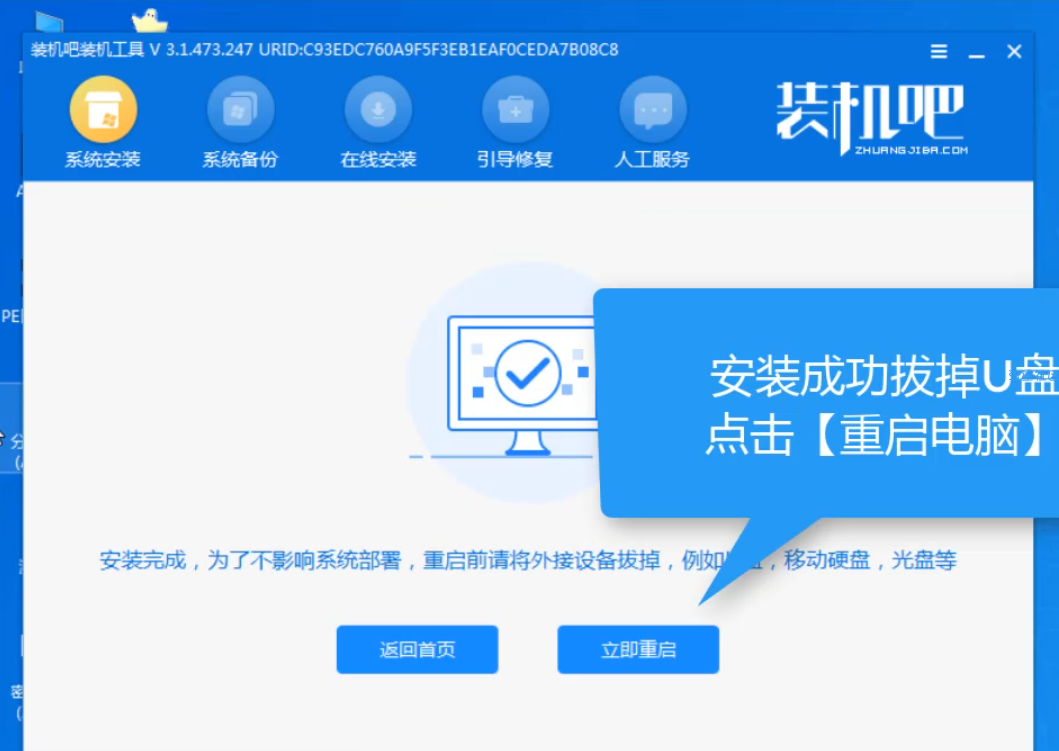
2条回复 |
最后回复于2019-12-11



 返回首页
返回首页
 玩机美化
玩机美化


